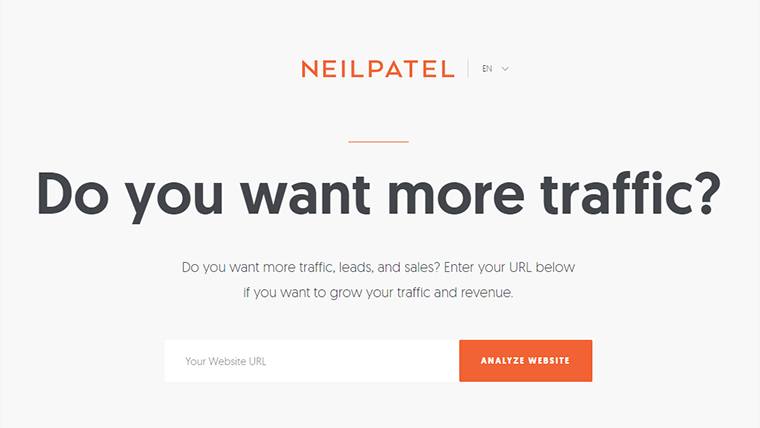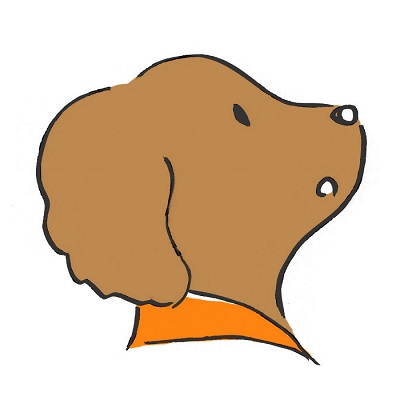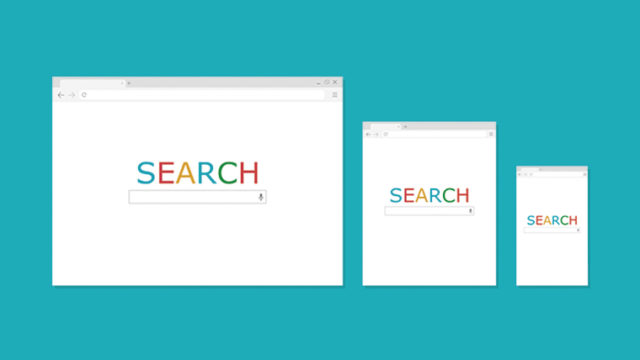この記事ではウーバーサジェスト(Ubersuggest)の使い方や文字化けの解消法をご紹介しています。
- キーワードの検索ボリュームをサクッと調べたい
- サジェストキーワードを効率良く見つけたい
- キーワードプランナーの無料版を使っている
そんな方はこのツールを使うと手放せなくなること間違いなしです!
ウーバーサジェスト日本語版の性能一覧
2018年の12月より日本語にも対応され無料なのに高性能で使いやすいと人気のキーワードツール「ウーバーサジェスト(Ubersuggest)」。
どれほど高性能で使えるのかは以下の通り!
- キーワードの月間平均検索ボリュームが分かる
- サジェストキーワードが一括でダウンロード可能
- SEO難易度(上位表示できる可能性)が分かる
- SERP分析によるライバルチェックが可能
- Google広告のクリック単価が分かる
また、これまでキーワードツールとして主流だったGoogleキーワードプランナーの無料版よりも詳細なデータの取得も可能です。
ウーバーサジェスト日本語版の使い方
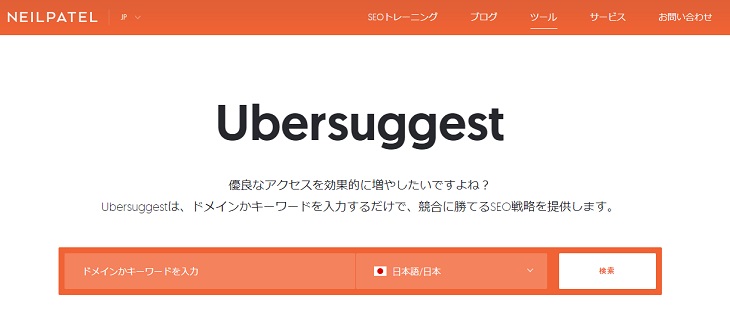
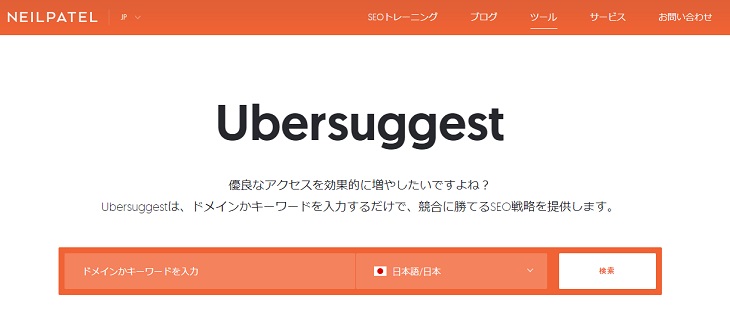
ウーバーサジェストはブラウザ上で利用可能なオンラインツールなのでログインやダウンロードといった面倒な手間は一切不要。
上記のサイトにアクセスするだけで誰でもすぐに使用できます。
この章では以下の4つを調べる手順を画像付きで解説していますので、読み進めながら使ってみてくださいね。
- キーワードの月間平均検索ボリュームを調べる
- SERP(サープ)分析でライバルチェックをする
- キーワード候補(サジェスト)を調べる
- サジェストキーワードのライバルチェックをする
1・キーワードの月間平均検索ボリュームを調べる
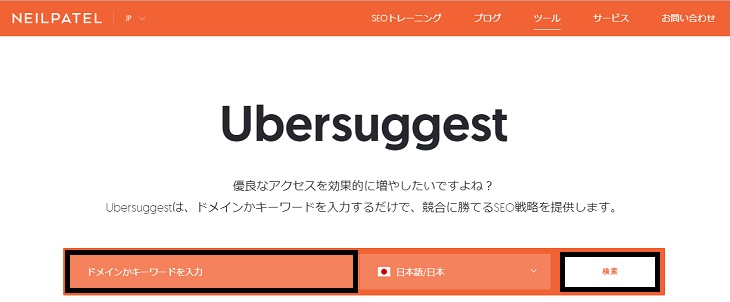
まずは調べたいキーワードを黒枠部分に入力して「検索」をクリック。
ここでは例として「青汁」で検索してみます。
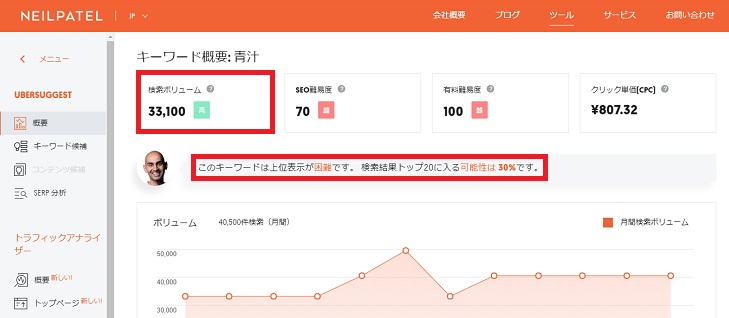
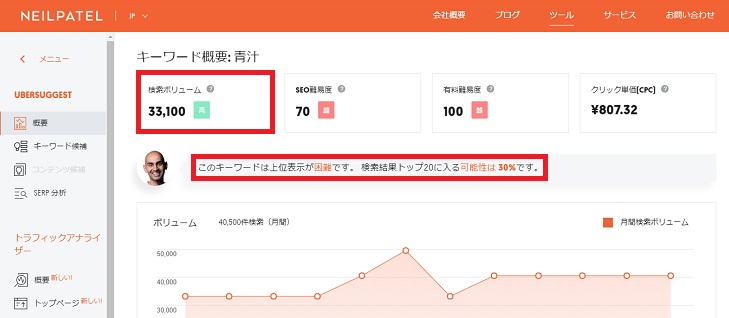
これだけで入力したキーワードの月間検索ボリュームと上位表示の難易度まで教えてくれます。
また月間検索ボリュームは月ごとにグラフ化されているため、そのキーワードでアクセスが集まりやすい時期も一目瞭然!
2・SERP(サープ)分析でライバルチェックをする
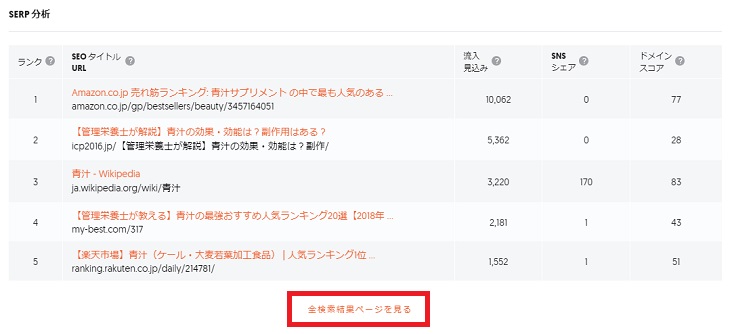
そのままスクロールすると一番下に「SERP分析」という項目があります。
ここでは入力したキーワードで検索した際の検索結果ページをはじめ、上位表示されたときの見込みアクセス数や上位サイトのドメインの強さなどが確認できます。
追記:
2019年2月22日現在、トップページにはSERP分析が表示されなくなっています。
ライバルチェックを行う際は「キーワード候補」の中からキーワードをクリックすると分析結果が表示されるページに移動します。
SERP(サープ)とは「Search Engine Result Page(サーチエンジンリザルトページ)」の略で、検索エンジンの検索結果を表示するWEBページのこと。
SERP分析機能を活用すれば検索エンジンの変化や動向も分析することができます。
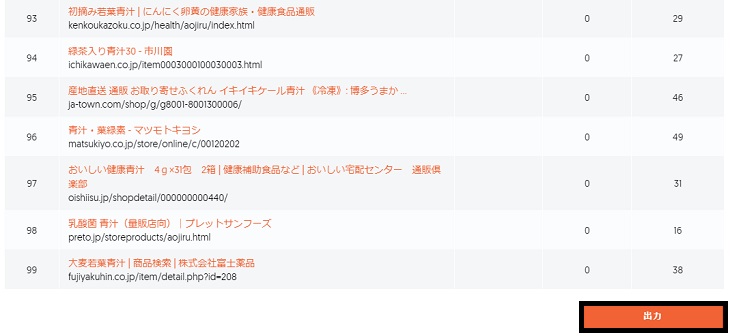
表示されたSERP分析データは「出力」をクリックするとCSVファイルでダウンロードできます。
ウーバーサジェストでダウンロードしたCSVファイルは文字化けするので一旦メモなどで開いてから再保存してください。(※詳しい手順は後述。)
3・キーワード候補(サジェスト)を調べる
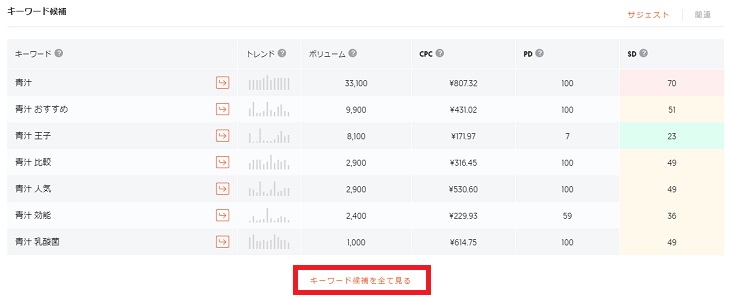
画面の真ん中にある「キーワード候補」ではサジェストキーワードを調べたりSERP分析データを確認することができます。
また、この項目で確認できるデータは全てCSVファイルでのダウンロードが可能です。
例として入力した「青汁」のサジェストキーワードを一括でダウンロードしたい場合は「キーワード候補を全て見る」をクリック。
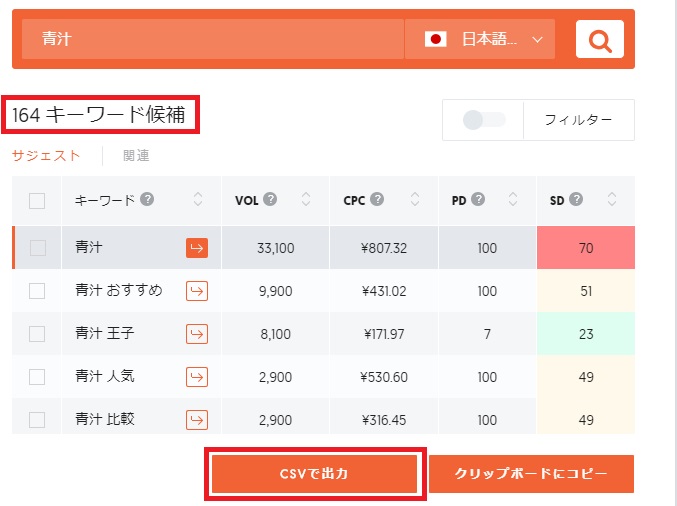
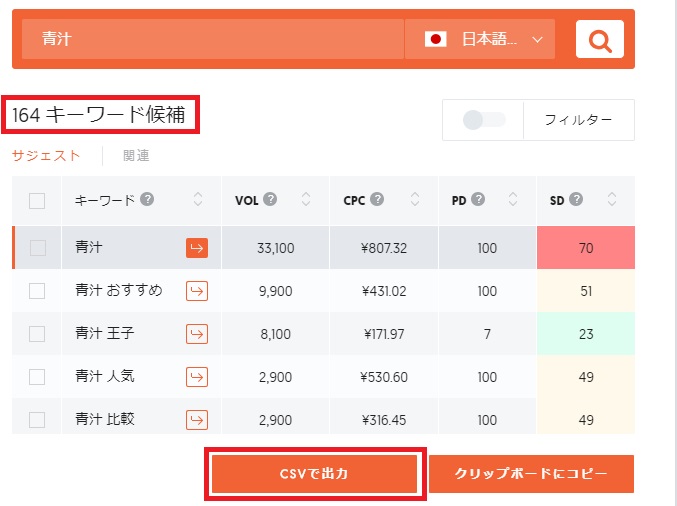
「青汁」では164個のサジェストキーワードが見つかりました。
この画面上でスクロールして見ることもできますが「CSVで出力」をクリックすれば全データが一括でダウンロードできます。
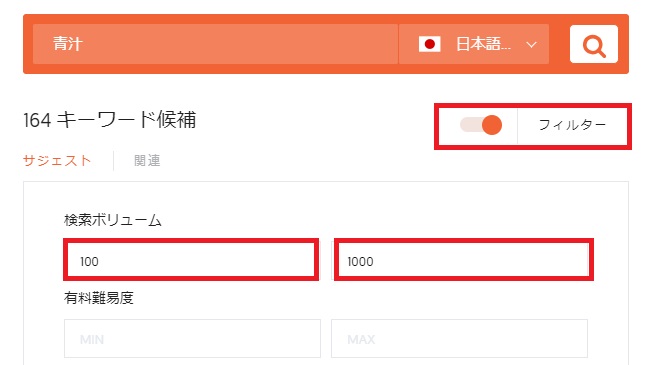
フィルターと書かれている横のボタンをクリックし「ON」にするとさらに細かい設定も可能です。
ここでは検索ボリュームを100~1000で設定してみました。
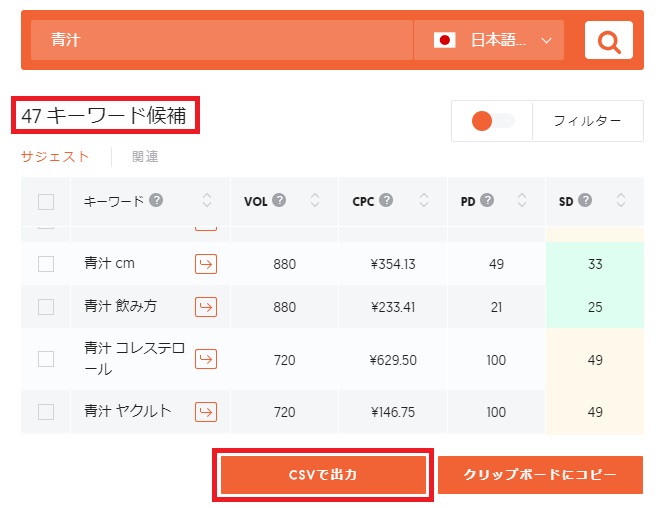
そのまま下にスクロールして「適応」をクリックすると設定した範囲でのキーワード候補が表示されます。
「青汁」の「検索ボリューム100~1000」では47個のサジェストキーワードが見つかりました。
4・サジェストキーワードのライバルチェックをする
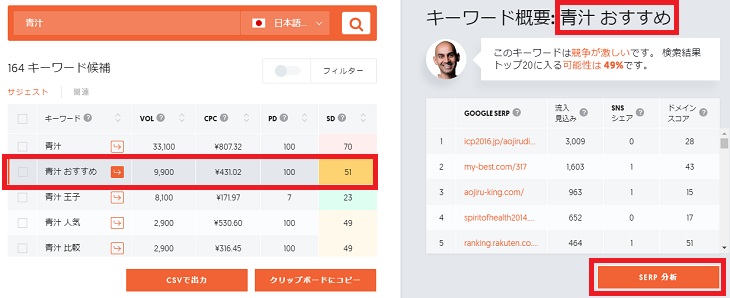
キーワード候補の中からライバルチェックをしたいサジェストキーワードを選んでクリックすると画面右側にSERP分析データが表示されます。
ここでは「青汁 おすすめ」を選択しました。
データをダウンロードしたい場合は「SERP分析」をクリックすると出力画面に移動します。
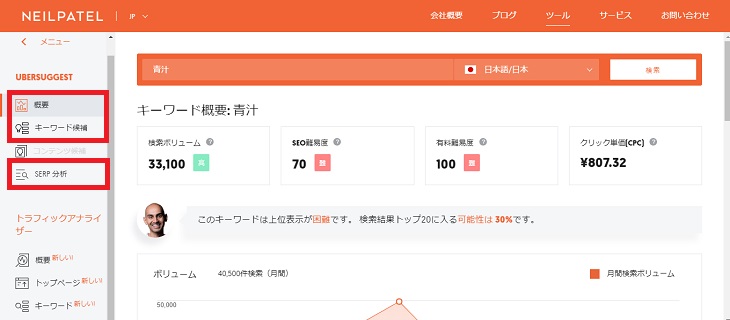
ちなみに2019年2月現在、日本語で利用できるのは画面左側にあるメニューの「概要」「キーワード候補」「SERP分析」の3項目。
画面上部にあるツールなどは日本語には対応されていません。
CSVファイルの文字化けを正しく復元する手順
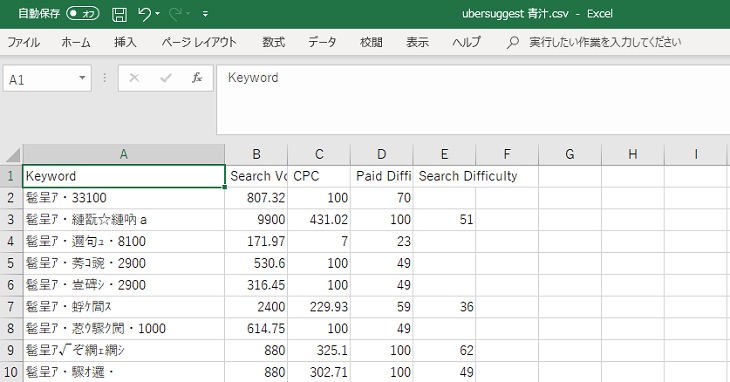
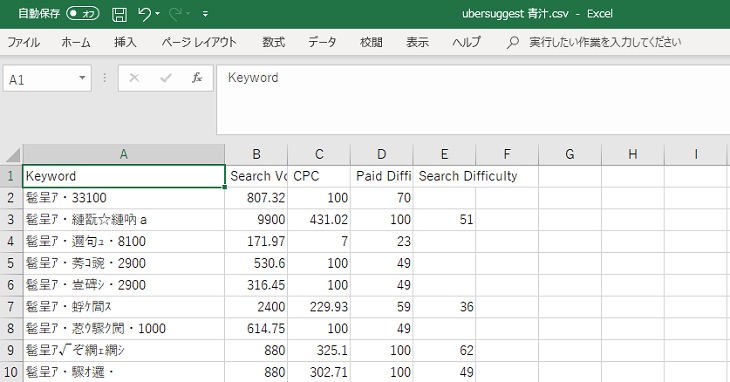
ウーバーサジェストで出力したCSVファイルはそのまま開くと画像のように文字化けした状態になります。
文字化けしたファイルを正しく復元するには「1・CSVファイルをメモ帳で開く」「2・上書き保存する」の手順で保存してください。
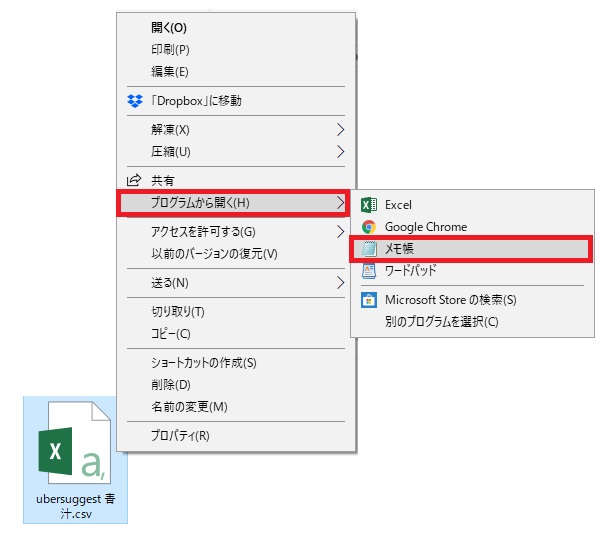
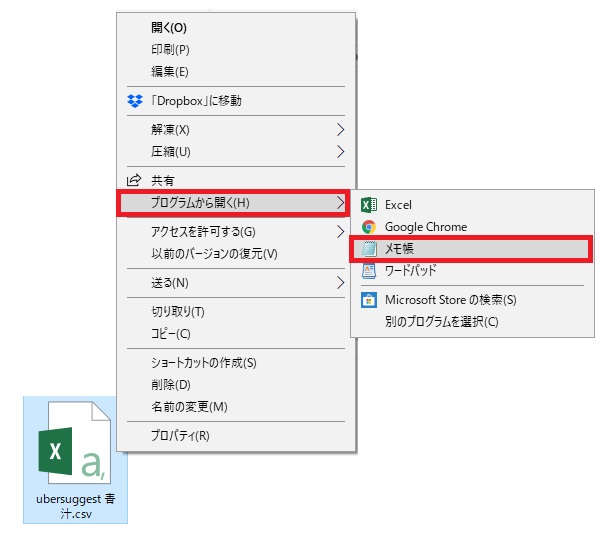
CSVファイルの上で右クリックして「プログラムを開く」にカーソルをあわせると「メモ帳」が出てくるので一旦メモ帳で開きます。
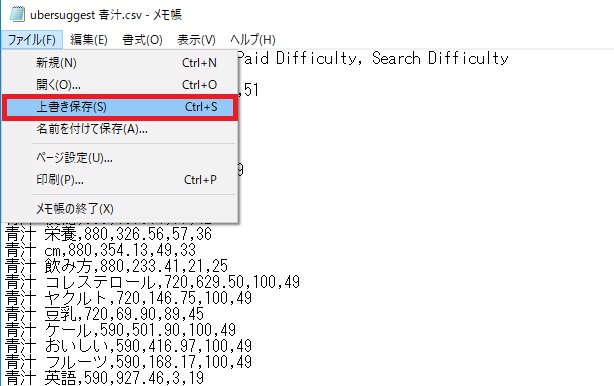
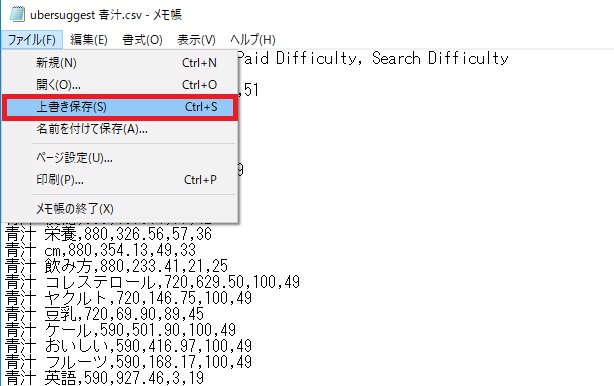
メモ帳で開いたら上書き保存をしてから閉じます。
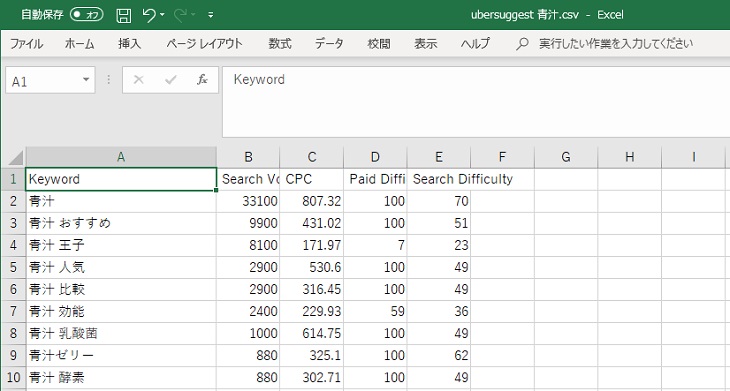
再度CSVファイルを開くと画像のように日本語で正しく復元されます。
キーワードプランナー無料版との違い
月間検索ボリュームが分かる
登録やログインは不要
使い方が簡単
関連語句の精度がイマイチ
CSVファイルが文字化けする
キーワードプランナー無料版との一番大きな違いはウーバーサジェストなら月間検索ボリュームが分かることです。
キーワードプランナーはあくまでも広告運用のためのキーワードツールですから、無料版では機能が制限されていて正確な月間検索ボリュームは見ることができません。
ただし、ウーバーサジェストで使えるのは検索キーワードに対するサジェストのみで関連語句の精度はイマイチ。
検索キーワードが「青汁」の場合を例にすると、拾えるキーワードには次のような違いがあります。
ウーバーサジェスト
「青汁 おすすめ」「青汁 比較」「青汁 人気」といった青汁のあとに続く語句を含むキーワード(サジェストキーワード)
キーワードプランナー
「野菜 栄養」「ケール 通販」「乳酸菌」といった青汁と関連性の高い語句を含むキーワード(関連キーワード)
そのため検索キーワードのサジェストキーワードを一括で拾うならウーバーサジェスト、関連キーワードを一括で拾うならキーワードプランナーと使い分けるのがおすすめです。
おさらい
- ウーバーサジェストは無料で使える!
- 月間平均検索ボリュームが分かる!
- CSVファイルの文字化けに注意!
- ライバルチェックや競合分析もできる!
- 関連語句は精度がイマイチ!
ウーバーサジェストはツール操作が苦手な方でも直観で分かるほど画面が見やすく使い方も簡単です。
見つけたキーワードの検索ボリュームを調べるために使うのも良し、サジェストキーワードを一括で抜き出したいときに使うのも良し。